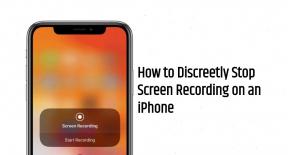Hoe los ik crashproblemen van Microsoft Teams op bij het starten ervan?
Windows / / August 05, 2021
Microsoft Teams hebben meerdere problemen met hun laatste update. De meeste gebruikers klagen over willekeurige crashes en het verlies van belangrijke gegevens. Als u ook foutmeldingen en crashproblemen van Microsoft Teams ziet bij het starten, bent u niet de enige. Veel gebruikers over de hele wereld melden dergelijke problemen. Deze problemen worden voornamelijk veroorzaakt door meerdere factoren, waaronder internet, mislukte aanmeldingen, ontbrekende softwarebestanden of niet-overeenkomende toestemmingen. Daarom zullen we u vandaag helpen bij het oplossen en oplossen van problemen met willekeurige crashproblemen in het nieuwste Microsoft Team.
Het grootste probleem met het willekeurig maken van de Teams-app, is dat gebruikers hun gegevens verliezen. Dit veroorzaakt grote problemen voor zowel projectmanagers als hun teamleden, omdat alle gegevens worden gewist wanneer de Microsoft Team-app crasht. Gebruikers die vaak met een dergelijk crashprobleem worden geconfronteerd, moeten hun belangrijke gegevens van tijd tot tijd bewaren. Dit voorkomt elk gegevensverlies in geval van een willekeurige crash. Dit is echter geen goede oplossing, dus hier hebben we een aantal stappen voor probleemoplossing, die u zullen helpen dit probleem permanent op te lossen.

Inhoudsopgave
- 1 Wat is Microsoft Teams
-
2 Hoe los ik crashproblemen van Microsoft Teams op bij het starten ervan?
- 2.1 Oplossing 1: de servicestatus van Microsoft Teams controleren
- 2.2 Oplossing 2: clientreferenties wissen
- 2.3 Oplossing 3: de lokale cachebestanden verwijderen.
- 2.4 Oplossing 4: toegang tot teams vanaf andere apparaten
- 2.5 Oplossing 5: werk Microsoft Teams bij
- 3 Gevolgtrekking
Wat is Microsoft Teams
Microsoft is een op gesprekken gebaseerd platform dat de uitzonderlijke mogelijkheid biedt om samen te werken. U kunt vergaderingen houden (de onlinevergaderingsfunctie kan tot 10.000 gebruikers bevatten), conferenties houden, gezamenlijk ideeën delen, voor bedrijven van kleine tot grote bedrijven. Microsoft Teams, geïntroduceerd in 2016, werd gratis opgenomen in Microsoft 365. Microsoft Teams biedt u de mogelijkheid om vanuit elke hoek van de wereld te werken en uw gedachten te delen met uw team. Nadat je een team hebt gemaakt, maakt Microsoft een gedeelde selectie van Microsoft 365-elementen voor datgene waaraan je werkt. Deze actie wordt geautomatiseerd. U kunt de machtigingen en beveiligingsopties echter op elk gewenst moment wijzigen. Elk teamlid krijgt bijvoorbeeld een site op SharePoint, waar elk bestand en document wordt bijgehouden dat wordt gedeeld.
Hoe los ik crashproblemen van Microsoft Teams op bij het starten ervan?
Microsoft Team is een werkruimtetoepassing voor samenwerking, videochatten, vergaderingen, enz. Omdat het een krachtige app is, zijn er veel vereisten nodig om goed te functioneren. Soms kan de software tijdens het opstarten crashen vanwege een gebrek aan compatibiliteit. Als je een low-end systeem hebt, dan is het heel duidelijk dat de oorzaak van de crash je lage RAM en minder CPU-vermogen is. Als uw systeem echter degelijk genoeg is met voldoende RAM en CPU-kracht, en de toepassing crasht nog steeds, zijn er enkele oplossingen die u kunt proberen. De oplossingen worden hieronder genoemd, maar er is geen definitieve oplossing voor, dus probeer ze allemaal om te zien welke voor u werkt.
Oplossing 1: de servicestatus van Microsoft Teams controleren
Stap 1) Open het Office 365-beheercentrum en ga naar Servicestatus
Stap 2) U ziet nu de status van Microsoft Teams en waarschijnlijk zal er een code zijn voor de crashfout van Microsoft Teams. U kunt de code kopiëren en op internet zoeken naar een handmatige oplossing.

Stap 3) Je kunt gewoon wachten op de dag. Microsoft lost problemen automatisch op. Houd gewoon uw internet aangesloten.
Oplossing 2: clientreferenties wissen
Stap 1) Druk op je toetsenbord op de Windows-toets + R om het dialoogvenster Uitvoeren te openen. Type controle en klik op het OK knop. Zorg ervoor dat u Microsoft Teams heeft gesloten.
Stap 2) Nadat u het Controlepaneel Klik op de Gebruikersaccounts keuze. En ga naar Credential Manager en selecteer het Windows-inloggegevens keuze.

Stap 3) Klik op de vervolgkeuzeknop naast het gedeelte Office 365 / Teams om de opties uit te vouwen en klik op het Verwijderen keuze.

Stap 4) Klik op de Ja knop om te bevestigen en het bedieningspaneel te sluiten.
Nu kunt u zich aanmelden bij uw Office 365 en de Teams starten om te zien of het probleem is opgelost.
Oplossing 3: de lokale cachebestanden verwijderen.
Stap 1) Open je Bestandsverkenner en ga naar de volgende locatie. C: \ Users \ gebruikersnaam \ AppData \ Roaming \ Microsoft

Stap 2) Navigeer naar het Teams filter, klik er met de rechtermuisknop op en selecteer het Verwijderen keuze.
Start nu de Microsoft Teams-app en kijk of uw probleem is opgelost.
Oplossing 4: toegang tot teams vanaf andere apparaten
Als geen van de bovenstaande oplossingen voor u werkt, kunt u de Microsoft Teams-app downloaden van AppStore of Google PlayStore op uw Android-apparaat. Meld u aan en gebruik de team-app op uw Android-apparaat, gebruik Teams op Android voor een dag, aangezien Microsoft het probleem automatisch binnen een dag of twee zal oplossen.
Oplossing 5: werk Microsoft Teams bij
Het updaten van Microsoft-teams kan helpen om de meest elementaire problemen eenvoudig op te lossen. De crashproblemen van Microsoft Teams kunnen worden veroorzaakt door een verouderde applicatieversie. Werk het dus nu bij. U kunt onze gids volgen Update Microsoft Teams - zowel desktop als mobiel gemakkelijk te updaten.

Klik op uw gebruikerspictogram linksonder in het venster, een menu zal verschijnen, klik op de optie Controleren op updates.

Als er een nieuwe update is, zal deze de update automatisch voor u downloaden en installeren. De informatie wordt weergegeven op de berichtenbalk bovenaan het venster.
Gevolgtrekking
Microsoft Teams is een geweldige workflowtoepassing op kantoor die gebruikers kunnen gebruiken voor werk vanuit de thuisomgeving. Als uw Teams-app echter crasht bij het lachen, kan dit onnodige ravage veroorzaken en kan het resulteren in een vertraging bij het melden van uw werk. Het is erg belangrijk om het crashen van de Teams-app tijdens het lanceringsprobleem op te lossen, omdat gebruikers nu hun werk op tijd kunnen voltooien. Dus volg onze Handleiding voor het oplossen van problemen met Microsoft Teams om het probleem permanent op te lossen.
Bewerkers keuze:
- Hoe slack en Microsoft Teams te verbinden?
- Hoe Microsoft Teams-foutcode caa7000a te repareren?
- Microsoft Teams-fout: Teams Login_hint is gedupliceerd - hoe te verhelpen?
- Fix Microsoft Teams wordt niet weergegeven in Outlook?
- Hoe verwijder ik de echo uit mijn Microsoft Teams-oproepen?
Rahul is een student Computerwetenschappen met een enorme interesse op het gebied van technische en cryptocurrency-onderwerpen. Hij brengt het grootste deel van zijn tijd door met schrijven of luisteren naar muziek of reizen naar onbekende plaatsen. Hij gelooft dat chocolade de oplossing is voor al zijn problemen. Het leven gebeurt, en koffie helpt.